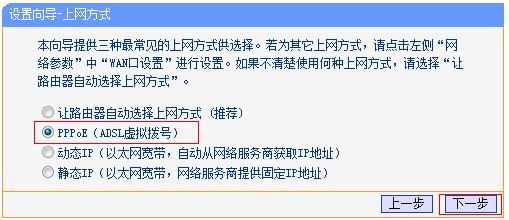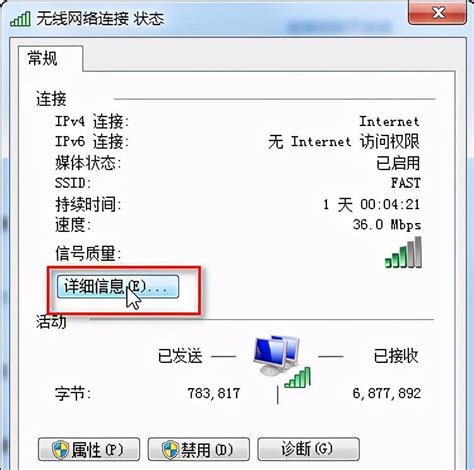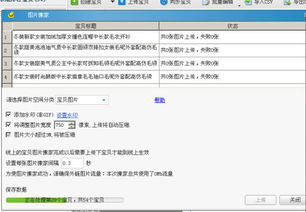路由器和光猫该如何正确连接?
在我们日常的家庭网络环境中,路由器和光猫是两个至关重要的设备。光猫负责将网络信号从光纤传输转换为电信号,使我们能够接入互联网,而路由器则负责将这一网络信号分发到家庭中的各个角落,让我们能够在多个设备上同时上网。那么,如何将这两个设备正确连接起来呢?以下将详细介绍路由器和光猫连接的各个方面,确保你能轻松完成这一操作。

一、了解设备与接口
在连接之前,首先要了解你的光猫和路由器的型号及接口类型。光猫和路由器通常有多种接口,但主要关注的是“LAN”或“Ethernet”接口(光猫的局域网接口)和“WAN”或“Internet”接口(路由器的广域网接口)。

1. 光猫接口:光猫的背面通常有多个接口,其中一个或多个标有“LAN”或“Ethernet”的就是我们需要连接的局域网接口。
2. 路由器接口:路由器的背面同样有多个接口,但其中一个标有“WAN”或“Internet”的是我们需要连接的广域网接口。
二、准备网线
连接光猫和路由器需要一根网线。为了确保网络传输的稳定性和速度,建议使用CAT5e或CAT6类型的网线。这两种网线在市面上比较常见,能够满足大部分家庭网络的需求。
三、连接设备
将网线的一端插入光猫的LAN接口,确保插入牢固。然后,将网线的另一端插入路由器的WAN接口,同样要确保插入牢固。此时,可以检查网线的接头是否有松动或损坏,以免影响网络信号的传输。
四、通电启动
连接好网线后,接下来需要给光猫和路由器通电。将光猫和路由器的电源插头插入电源插座,并打开电源开关。此时,光猫和路由器的指示灯应该会亮起,表示设备已经正常启动。
五、设置路由器
设备通电并启动后,需要使用电脑或手机连接到路由器的默认Wi-Fi网络,然后进行路由器设置。
1. 连接默认Wi-Fi:打开你的电脑或手机,搜索并连接到路由器的默认Wi-Fi网络。通常,路由器的默认Wi-Fi名称和密码可以在路由器背面的标签上找到。
2. 访问设置页面:在电脑或手机的浏览器中输入路由器的IP地址(通常可以在路由器背面的标签上找到,常见的IP地址有192.168.1.1或192.168.0.1),进入路由器的设置页面。
3. 登录设置页面:进入设置界面后,输入路由器的用户名和密码(默认的登录账号和密码通常是admin,但不同品牌的路由器可能有所不同,请参考路由器背面的标签或说明书)。
4. 设置网络参数:在路由器的设置页面中,配置网络参数,包括上网方式、无线网络名称(SSID)和密码等。
上网方式:通常建议选择让路由器自动选择上网方式,这样可以简化设置过程。
无线网络名称(SSID):设置一个容易识别的无线网络名称,方便你和其他设备连接。
密码:设置一个强密码,推荐使用WPA-PSK/WPA2-PSK加密方式,以确保网络安全。
5. 保存设置:完成上述设置后,记得点击“保存”或“应用”按钮,使设置生效。
六、连接互联网
设置完成后,路由器应该会自动从光猫获取网络配置信息,并连接到互联网。此时,你可以使用电脑或手机等设备连接到刚刚设置的无线网络,开始享受高速的互联网服务。
七、优化网络性能
为了确保网络的最佳性能,你还可以进行以下优化措施:
1. 选择合适的位置:将路由器放在家庭网络中心地带,确保信号能够覆盖到各个房间。同时,避免将路由器放在墙角或封闭的空间内,以免影响信号传输。
2. 选择适当的无线频道:如果你的路由器支持双频(2.4GHz和5GHz),建议优先使用5GHz频道,因为它可以提供更高的网络速度和更少的干扰。你可以在设置页面中调整无线频道的设置。
3. 更新固件和驱动程序:定期检查并更新光猫和路由器的固件和驱动程序,以确保设备的性能和安全性。你可以在设备的管理界面中找到固件更新选项,并按照提示进行更新。
4. 使用网络扩充设备:如果你的家庭网络规模较大,可能需要使用网络扩充设备(如交换机、中继器等)来连接更多的终端设备。请确保这些设备的参数设置准确无误,以确保它们能够与光猫和路由器完美协作。
八、测试与调整
完成连接和设置后,需要进行一些测试和调整,以确保网络功能正常发挥。
1. 测试网络速度:使用网络测速工具测试你的网络速度,确保它符合你的预期。如果发现速度较慢或不稳定,可以尝试调整路由器的位置、无线频道或更新固件等方法来改善。
2. 检查信号强度:使用手机或电脑等设备检查不同位置的信号强度,确保信号能够覆盖到你需要使用的区域。如果发现某些区域的信号
- 上一篇: 车载GPS定位器使用指南
- 下一篇: LOL S4赛季:天赋加点终极攻略,战斗力爆棚秘籍
-
 轻松搞定!无线路由器连接电信光纤宽带与光猫设置全攻略资讯攻略11-28
轻松搞定!无线路由器连接电信光纤宽带与光猫设置全攻略资讯攻略11-28 -
 路由器无法连接互联网怎么办?资讯攻略12-02
路由器无法连接互联网怎么办?资讯攻略12-02 -
 轻松搞定!天翼宽带路由器设置全攻略资讯攻略11-21
轻松搞定!天翼宽带路由器设置全攻略资讯攻略11-21 -
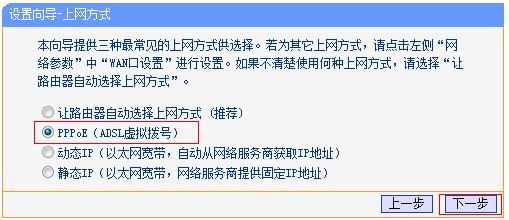 如何设置电信宽带的WiFi资讯攻略11-30
如何设置电信宽带的WiFi资讯攻略11-30 -
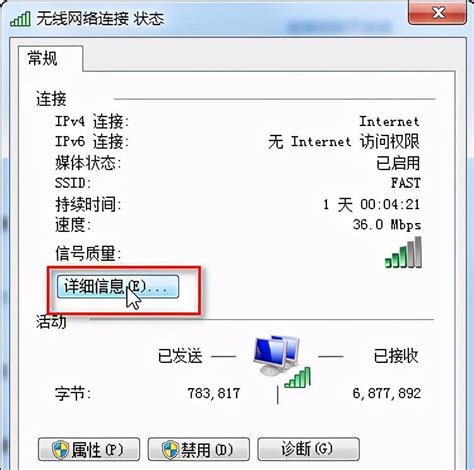 如何设置登陆192.168.1.1路由器的流程步骤?资讯攻略11-11
如何设置登陆192.168.1.1路由器的流程步骤?资讯攻略11-11 -
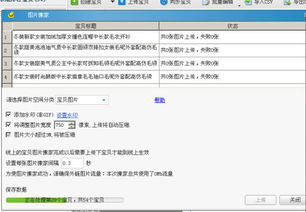 淘宝助理5登录提示'未能正确连接服务器',如何解决?资讯攻略10-24
淘宝助理5登录提示'未能正确连接服务器',如何解决?资讯攻略10-24